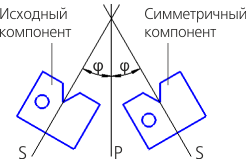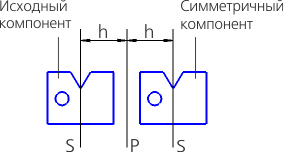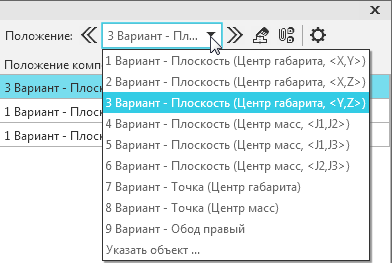|
Настройка положения компонента при симметричном размещении |
Scroll |
При выборе способа Симметричное расположение компонента  (см. раздел Выбор способа отражения компонентов) становится доступной группа элементов Положение.
(см. раздел Выбор способа отражения компонентов) становится доступной группа элементов Положение.
Для задания положения компонента используются следующие способы:
•Указание плоского или точечного объекта, который является плоскостью/центром симметрии исходного компонента. Данный способ используется для отдельных компонентов.
•Выбор базового компонента. Данный способ используется для добавления произвольного набора компонентов с сохранением их взаимного положения.
После выбора нужного объекта (компонента) фантом добавляемого компонента (нескольких компонентов) изменяет свое положение. Описание выбранного варианта показывается в диалоге в ячейке столбца Положение компонента. Вы можете просмотреть весь список вариантов, щелкнув мышью в ячейке.
Далее в разделе подробно описаны различные способы задания положения компонента, а также список вариантов объектов и работа с ним.
Использование плоскости/центра симметрии
Использование базового компонента
Просмотр и изменение настройки
|
Если для компонента выбран способ Симметричное расположение компонента, то все компоненты, входящие в него, также размещаются данным способом. Эти компоненты перестают отображаться в диалоге. |
Использование плоскости/центра симметрии
При указании плоскости/центра симметрии исходного компонента положение добавляемого компонента определяется следующим образом.
Пусть плоскость симметрии, относительно которой размещается компонент, — Р, а плоскость симметрии компонента — S. Находится прямая пересечения плоскостей Р и S и угол φ между этими плоскостями.
Если плоскости не параллельны, положение добавляемого компонента определяется поворотом исходного вокруг прямой пересечения плоскостей на угол 2φ (рис. а).
Если плоскости параллельны, положение определяется перемещением исходного компонента в направлении плоскости Р на удвоенное расстояние между плоскостями 2h (рис. б).
Перемещение также выполняется, если выбрана не плоскость, а центр симметрии компонента. В данном случае компонент перемещается на удвоенное расстояние между плоскостью Р и центром симметрии.
|
|
а) |
б) |
Размещение компонента с использованием его плоскости симметрии
а) плоскость симметрии компонента не параллельна плоскости симметрии операции;
б) плоскость симметрии компонента параллельна плоскости симметрии операции
Доступны автоматический и ручной способы указания плоскости/центра симметрии компонента. Для исходного компонента, обладающего симметрией, предпочтительным является автоматический способ указания объекта, а для несимметричного компонента эффективнее указать объект вручную.
Выполняется с помощью кнопок Предыдущее положение  и Следующее положение
и Следующее положение  . При каждом нажатии одной из этих кнопок в системе выбирается объект исходного компонента, входящий в предопределенный список (описание списка приведено в разделе Просмотр и изменение настройки). Варианты перебираются циклически.
. При каждом нажатии одной из этих кнопок в системе выбирается объект исходного компонента, входящий в предопределенный список (описание списка приведено в разделе Просмотр и изменение настройки). Варианты перебираются циклически.
Выбранный вариант показывается:
•на инструментальной панели диалога — в поле между кнопками автоматического выбора объекта,
•в строке компонента, для которого выполняется настройка, — в ячейке столбца Положение компонента.
1. Нажмите кнопку Указать плоскость или точку в компоненте  .
.
Запустится процесс указания объекта. Диалог настройки параметров отражения перестанет отображаться. На экране появится Окно модели-источника исходного компонента, позволяющее выбрать нужный объект.
2. Укажите нужный объект.
Положение фантома компонента в графической области модели изменится. Наименование выбранного объекта появится в поле Объект Панели параметров. При необходимости вы можете перевыбрать объект, указав его в Окне модели-источника.
3. Для завершения выбора нажмите кнопку Применить  в заголовке Панели параметров.
в заголовке Панели параметров.
Диалог настройки параметров отражения вновь появится на экране. Выбранный объект будет использоваться для расчета положения компонента. В список вариантов объектов для этого компонента добавится новый вариант.
|
Ручное указание плоскости и точечного объекта доступно для компонентов сборки первого уровня. Для компонентов всех остальных уровней доступен только выбор плоскости. |
Использование базового компонента
В данном разделе под базовым компонентом понимается компонент, относительно которого сохраняется положение всех выбранных компонентов.
Выбор базового компонента используется, если в модель требуется добавить несколько компонентов как одно целое, т.е. с сохранением взаимного расположения. Один из компонентов модели используется в качестве базового. Компоненты, взаимное расположение которых требуется сохранить, выбираются единой группой (базовый компонент в эту группу не включается) и размещаются способом Симметричное расположение компонента относительно базового компонента, который выбирается из оставшихся компонентов модели.
Фактически расчет симметричного положения выполняется только для одного компонента — базового, а размещаемые относительно него компоненты перемещаются таким образом, чтобы их положение относительно базового осталось таким же, как у исходных компонентов.
Компонент может использоваться как базовый, если он удовлетворяет следующим условиям:
•размещается способом Симметричное расположение компонента,
•входит в тот же исходный компонент и расположен на том же уровне, что и компоненты, выбранные для размещения по базовому, но не выбран вместе с ними.
Порядок задания базового компонента
1. Укажите компоненты, которые требуется разместить симметрично с сохранением взаимного положения. Указанные компоненты должны находиться на одном уровне Дерева построения. Компонент, который предполагается использовать как базовый, не должен быть выбран.
2. Нажмите кнопку Указать базовый компонент  на инструментальной панели диалога. На экране появится диалог Выбор базового компонента. Диалог содержит список компонентов, каждый из которых может быть базовым для указанных компонентов.
на инструментальной панели диалога. На экране появится диалог Выбор базового компонента. Диалог содержит список компонентов, каждый из которых может быть базовым для указанных компонентов.
3. Выберите базовый компонент.
По умолчанию базовым является компонент, который находится в верхней строке списка. Рядом с его именем отображается «галочка». Чтобы сделать базовым другой компонент, дважды щелкните по строке списка, содержащей этот компонент, или выделите его в списке и нажмите кнопку Выбор базового компонента  .
.
4. Для завершения работы в диалоге нажмите кнопку ОК.
Диалог закроется. Положение указанных компонентов будет определяться относительно базового. В список вариантов объектов для этих компонентов добавится новый вариант, содержащий имя базового компонента.
Просмотр и изменение настройки
Для расчета положения добавляемого компонента (нескольких компонентов) используется выбранный объект. Таким объектом может быть плоскость/центр симметрии исходного компонента или базовый компонент.
Сведения о выбранном объекте содержатся в ячейках столбца Положение компонента и на инструментальной панели диалога в поле между кнопками автоматического выбора объекта.
При необходимости вы можете просмотреть все варианты объектов, которые можно использовать для компонента, и выбрать подходящий. Для этого выделите нужный компонент и щелкните мышью в поле инструментальной панели или в соответствующей ячейке столбца Положение компонента. На экране появится список вариантов объектов, используемых для расчета положения компонента (см. рисунок).
|
Просмотр списка вариантов объектов
Список позволяет сменить объект, который используется для расчета положения компонента. При этом доступны как предопределенные варианты, так и вариант, сформированный в результате ручного указания объекта (девятая строка списка).
Кроме того, можно перейти к ручному указанию объекта, щелкнув мышью по строке Указать объект.
|
Если требуется выбрать другой объект для группы одинаковых компонентов, то можно раскрыть список объектов в строке самой группы. В этом случае переход к ручному указанию объекта недоступен. Подробнее о группах компонентов... |
|
Для выбора плоскости/центра симметрии можно использовать не только список, но и кнопки Предыдущее/Следующее положение инструментальной панели (см. раздел Использование плоскости/центра симметрии). Если требуется выбрать другой базовый компонент, воспользуйтесь кнопкой Указать базовый компонент инструментальной панели (см. раздел Использование базового компонента). |